Hello! Hôm nay Jweb sẽ hướng dẫn chi tiết cách cài chế độ cuộc gọi video thu nhỏ trên iPhone. iFan nào đang quan tâm vấn đề này thì đừng lỡ bài viết này nha!
Không chỉ có các cuộc gọi thông thường, nhiều người dùng rất thích gọi video và iFan cũng vậy. Trong quá trình thực hiện iPhone, toàn bộ màn hình lúc này sẽ chỉ hiển thị nội dung cuộc gọi. Tuy nhiên, nhiều người muốn vừa “tám” vừa có thể xem tin tức, lướt facebook nhưng không được. Vì thế rất nhiều iFan muốn biết cách cài chế độ cuộc gọi video thu nhỏ trên iPhone. Mong muốn của bạn sẽ được giải đáp cụ thể ngay sau đây!

Tại sao nên biết cách cài chế độ cuộc gọi video thu nhỏ trên iPhone? Điều kiện để thực hiện là gì?
Nếu trước đây khi bạn thực hiện cuộc gọi video trên iPhone. iFan sẽ không thể thực hiện một thao tác bất kỳ nào khác. Nhưng với cách bật chế độ cuộc gọi video thu nhỏ, bạn hoàn toàn có thể vừa gọi video vừa có thể thao tác trên màn hình điện thoại.

Tuy nhiên, để thu nhỏ màn hình video call trên iPhone. Điều kiện bạn phải đáp ứng là chiếc iPhone của bạn phải cập nhật lên iOS 14. Với điện thoại sử dụng các phiên bản cũ hơn thì sẽ không thể thực hiện cách này. Cụ thể thì từ thế hệ iPhone SE đến nay, bạn sẽ có thể cập nhật được iOS 14 cho “dế yêu”.
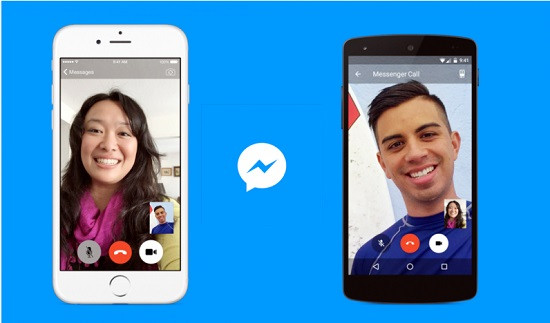
|
Xem thêm:
|
Cách cài chế độ cuộc gọi video thu nhỏ trên iPhone
Sau đây, Jweb sẽ hướng dẫn cho bạn: cách thực hiện chế độ cuộc gọi video thu nhỏ messenger cũng như thu nhỏ màn hình video call zalo trên iPhone. Chỉ một vài bước đơn giản như sau:
Messenger
➤ B1: Truy cập messenger.
➤ B2: Nhấn chọn vào biểu tượng cuộc gọi video đến một người bất kỳ.
➤ B3: Sau khi đã kết nối cuộc gọi, bạn nhấn chọn vào biểu tượng mũi tên ở góc trên bên trái màn hình cuộc gọi. Lúc này màn hình cuộc gọi sẽ được thu nhỏ. Bây giờ iFan có thể thực hiện cuộc gọi, vừa có thể lướt web, xem tin tức….
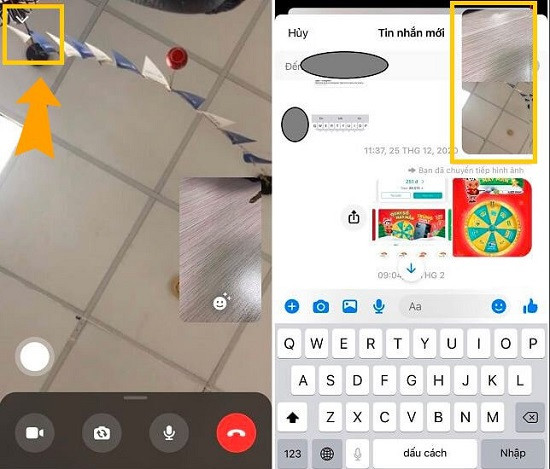
Khi muốn phóng to màn hình cuộc gọi trở lại, bạn chỉ cần nhấn vào cửa sổ cuộc gọi là được.
Zalo
➤ B1: Truy cập ứng dụng zalo.
➤ B2: Thực hiện một cuộc gọi video như thông thường.
➤ B3: Nhấn chọn vào biểu tượng 2 dấu mũi tên đối nhau ở góc trên bên trái màn hình cuộc gọi. Nếu bạn không nhìn thấy biểu tượng này, bạn có thể chạm nhẹ vào màn hình cuộc gọi để zalo hiển thị.
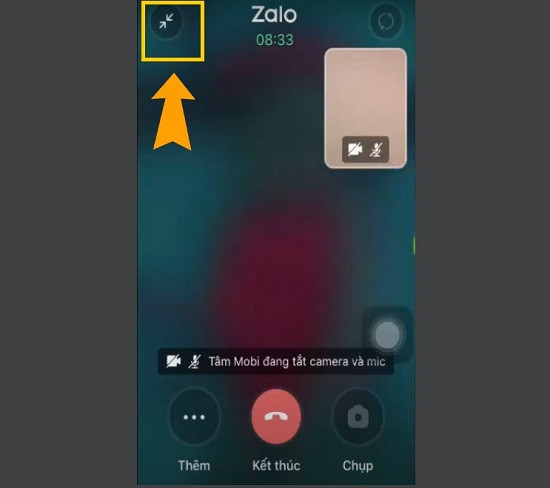
Sau khi thực hiện thao tác này, điện thoại của bạn sẽ chuyển cuộc gọi video về trạng thái thu nhỏ. Để quay lại trạng thái full màn hình, bạn chỉ cần nhấn vào cửa sổ cuộc gọi là được.
=> Chiếc iPhone của bạn đang gặp phải tình trạng hỏng màn hình. Bạn lo lắng và cần tìm cho mình địa chỉ uy tín để tiến hành thay màn hình iPhone 12 Mini. Hay bạn đang thắc mắc không biết giá thay màn hình iPhone 12 hiện là bao nhiêu. Liên hệ Jweb ngay để được hỗ trợ tốt nhất.
Cách xem video thu nhỏ trên iOS 14
Ngoài 2 thông tin trên, Admin sẽ hướng dẫn thêm cho bạn cách để xem video thu nhỏ trên iOS 14. Khi bạn cập nhật iOS 14 cho điện thoại thì lúc này tính năng Picture-in-Picture sẽ tự động được kích hoạt. Tính năng này có thể giúp bạn thu nhỏ màn hình khi sử dụng một số ứng dụng như Apple TV, Safari, Podcast, FaceTime, Nhạc, Home, Netflix… Đây là lí do vì sao chúng tôi lại nói cần phải cập nhật lên iOS 14 cho Táo khuyết. Để có thể xem video thu nhỏ trên iOS 14, iFan thao tác như sau:
➤ B1: Truy cập một trong những ứng dụng có thể sử dụng tính năng Picture-in-Picture.
➤ B2: Mở một video mà bạn muốn xem.
➤ B3: Chọn chế độ toàn màn hình.
➤ B4: Nhấn chọn vào biểu tượng Picture-in-Picture ở phía trên bên trái màn hình.
Lúc này màn hình video sẽ được thu nhỏ. Bạn hoàn toàn có thể vừa xem video vừa thực hiện các thao tác khác trên màn hình. Bạn cũng có thể dùng thao tác zoom bằng hai ngón tay để phóng to hoặc thu nhỏ màn hình.
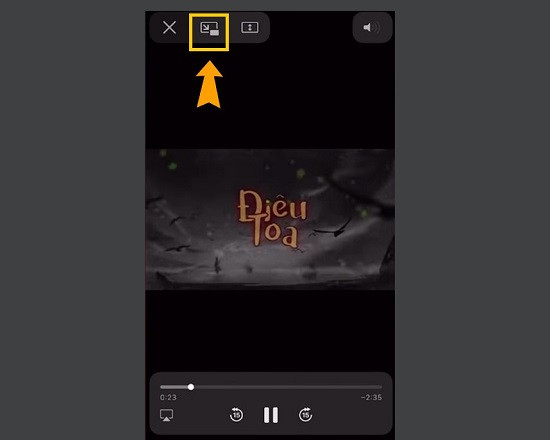
Nếu muốn tắt đi, bạn chỉ cần nhấn vào biểu tượng Picture-in-Picture để quay trở về trạng thái full màn hình.
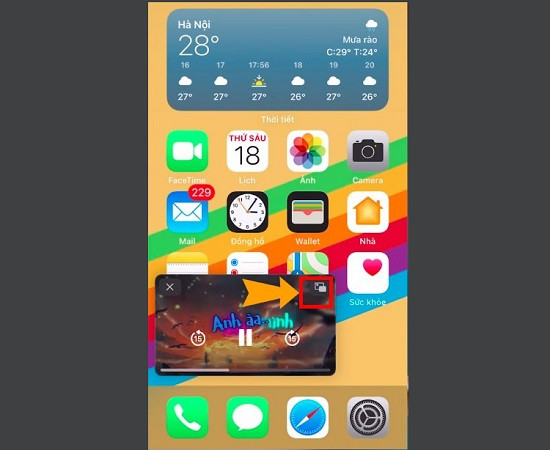
Trên đây chính là các cách cài chế độ cuộc gọi video thu nhỏ trên iPhone. Hi vọng iFan sẽ có những giây phút trải nghiệm thoải mái với dế yêu! Xem thêm nhiều thủ thuật khác tại đây!


